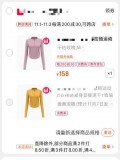手机是我们生活中必不可少的工具,我用了5年的iPhone,今天才发现,原来手机中隐藏着扫描仪功能,纸质文档1秒电子化,还不知道的朋友们一起来看看吧。

1.打开苹果手机自带的「备忘录」,在笔记界面,点击键盘上方的照相机按钮,底部会出现3个选项,我们选择「扫描文稿」功能。

2.接下来将镜头对准纸质文稿,屏幕上出现的黄色区域,会自动识别文档,你也可以手动拍照,然后裁剪识别范围,再点击「储存」。

3.纸质文稿就被扫描成电子版了,保存在备忘录中,支持旋转、裁剪、切换滤镜效果,有彩色、灰度、黑白,选择「黑白」最佳!

4.扫描出来的文件是PDF电子档哦,点击右上角的分享按钮,可以将它打印出来,将手机连接打印机,就可以打印了,非常清晰!

1.如果想要提取文稿内容,可以在使用「迅捷文字识别」,打开后点击底部的相机按钮,切换到「拍图识字」,将纸稿拍下来。

2.随后确认识别的内容,支持裁剪文稿,同样也可以切换「滤镜」,选择「省墨」效果最清晰,接着点击「识别」,等待识别结果。

3.等待3秒左右,就能将纸质文稿内容提取出来了,上图下文进行核对,点击「翻译」,还可以将文稿翻译成多种语言,非常方便。

以后我们需要扫描文件,打开iPhone自带的扫描仪,就可以将纸质文档1秒电子化,快去试试吧。
,